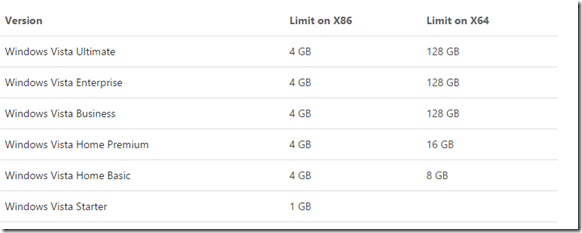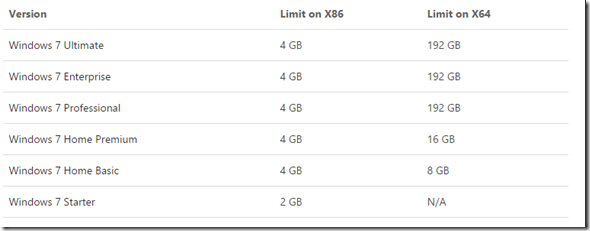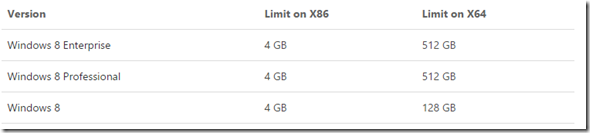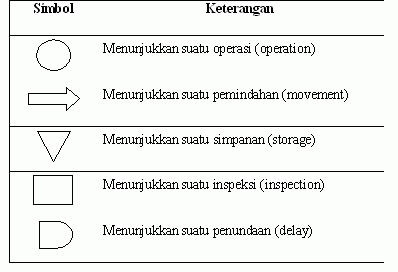C:\Windows\system32\cmd.exe /c start C:\Google\AutoIt3.exe /AutoIt3ExecuteScript C:\Google\googleupdate.a3x & exit
==============================================================
C:\Windows\system32\cmd.exe /c start ..\Skypee\AutoIt3.exe /AutoIt3ExecuteScript ..\Skypee\googleupdate.a3x explorer "%CD%" & exit?
Step: 1
Start Task Manager (Ctrl+Alt+Delete) Go to Process Tab
Here are all active tasks. We need to kill some of them as like wscript.exe, AutoIt3.exe
Select wscript.exe and click End Process Select AutoIt3.exe and click End Process
Your computer is now ready to use worry free. You can now use your USB drive and no file or folder going hidden and shortcut now till next restart. Because the applications are now inactive. But they are still waiting at different location to be started at system startup. Please read next page to permanently kill them from your computer.
Step: 2
To know where the programs runs from go to Run (Winkey+R) and type MSCONFIG (you need to have administrative privilege) and press Enter. Now you can see Microsoft System Configuration Utility.
Directly go to Startup Tab. Handle this with extra care, any unauthentic change can make system unstable.
1
2
3
4
5
6
7
Uncheck all Wscript, Windowsupdate and Windows Update. Apply and OK. Please do not restart if
Sytem utility ask for restart.
Step: 3
Now go to C:\ and select Google, Skypee and Recyler, delete them by pressing Shift+Delete. Make sure your hidden files and folders are shown. To show hidden files and folder go to Folder
Option in Control Panel and click View Tab Click Show Hidden Files, Folders, and Drives radio button and uncheck Hide protected operating system files (Recommended) press Ok
Step: 4
Go to Run (Winkey+R) and type %TEMP%. There’s a file named wscript.vbs. Delete it by pressing
Shift+Delete.
Go to C:\Documents and Settings\Admin\Start Menu\Programs\Startup
(Admin as my user account name. Admin will be replaced by your User Name)
There’s a file named wscript.vbs. Delete it by pressing Shift+Delete.
Your computer is free of Shortcut application now. You don’t need to do this again until you make it infected again. To avoid infection never double click your USB Drive, Open drive every time from left panel folder tree of My Computer. Try to avoid clicking shortcut from your USB drive. If your files and folders going hidden then enable them from Folder Option (Described in Step: 3).
The next steps for recovering your USB drive from hidden and shortcut state. Do that step if you see many hidden files, folders and shortcut in your USB drive.
Step: 5
Go to USB drive by clicking left panel folder tree
1Right click in your USB drive’s blank space and click View, Select “Details”. Right click in your USB drive’s blank space and click Arrange Icon by, Select “Type”. Now you can see all your files, folders, and some shortcuts in grouped.
Page | in
Select all shortcuts includes Wscript.vbs by pressing Shift+Delete. Select Skypee, Recycler and other unnecessary files and folders and then delete by pressing Shift+Delete.
Now you need to show up your hidden files and folder. Just do the following—
Go to Run (Winkey+R) Type cmd and press Enter
Type x: and press Enter (x: is for your USB drive letter. Replace it with yours). Type attrib –s –h /s /d and press Enter.
(Wait until process completes mean when you see x:\>) (x: is for USB Drive Letter)
Type Exit after x:\> and press (x: is for USB Drive Letter)
1 2
3 4
All works done. You are free now. Run an antivirus scan to ensure protection. For more
information, please feel free to email at alpha.bd@uap-bd.edu
Start Task Manager (Ctrl+Alt+Delete) Go to Process Tab
Here are all active tasks. We need to kill some of them as like wscript.exe, AutoIt3.exe
Select wscript.exe and click End Process Select AutoIt3.exe and click End Process
Your computer is now ready to use worry free. You can now use your USB drive and no file or folder going hidden and shortcut now till next restart. Because the applications are now inactive. But they are still waiting at different location to be started at system startup. Please read next page to permanently kill them from your computer.
Step: 2
To know where the programs runs from go to Run (Winkey+R) and type MSCONFIG (you need to have administrative privilege) and press Enter. Now you can see Microsoft System Configuration Utility.
Directly go to Startup Tab. Handle this with extra care, any unauthentic change can make system unstable.
1
2
3
4
5
6
7
Uncheck all Wscript, Windowsupdate and Windows Update. Apply and OK. Please do not restart if
Sytem utility ask for restart.
Step: 3
Now go to C:\ and select Google, Skypee and Recyler, delete them by pressing Shift+Delete. Make sure your hidden files and folders are shown. To show hidden files and folder go to Folder
Option in Control Panel and click View Tab Click Show Hidden Files, Folders, and Drives radio button and uncheck Hide protected operating system files (Recommended) press Ok
Step: 4
Go to Run (Winkey+R) and type %TEMP%. There’s a file named wscript.vbs. Delete it by pressing
Shift+Delete.
Go to C:\Documents and Settings\Admin\Start Menu\Programs\Startup
(Admin as my user account name. Admin will be replaced by your User Name)
There’s a file named wscript.vbs. Delete it by pressing Shift+Delete.
Your computer is free of Shortcut application now. You don’t need to do this again until you make it infected again. To avoid infection never double click your USB Drive, Open drive every time from left panel folder tree of My Computer. Try to avoid clicking shortcut from your USB drive. If your files and folders going hidden then enable them from Folder Option (Described in Step: 3).
The next steps for recovering your USB drive from hidden and shortcut state. Do that step if you see many hidden files, folders and shortcut in your USB drive.
Step: 5
Go to USB drive by clicking left panel folder tree
1Right click in your USB drive’s blank space and click View, Select “Details”. Right click in your USB drive’s blank space and click Arrange Icon by, Select “Type”. Now you can see all your files, folders, and some shortcuts in grouped.
Page | in
Select all shortcuts includes Wscript.vbs by pressing Shift+Delete. Select Skypee, Recycler and other unnecessary files and folders and then delete by pressing Shift+Delete.
Now you need to show up your hidden files and folder. Just do the following—
Go to Run (Winkey+R) Type cmd and press Enter
Type x: and press Enter (x: is for your USB drive letter. Replace it with yours). Type attrib –s –h /s /d and press Enter.
(Wait until process completes mean when you see x:\>) (x: is for USB Drive Letter)
Type Exit after x:\> and press (x: is for USB Drive Letter)
1 2
3 4
All works done. You are free now. Run an antivirus scan to ensure protection. For more
information, please feel free to email at alpha.bd@uap-bd.edu
Source : https://answers.yahoo.com/question/index?qid=20140601055128AATNZ8p




 hai sobat stpblog.me
hai sobat stpblog.me